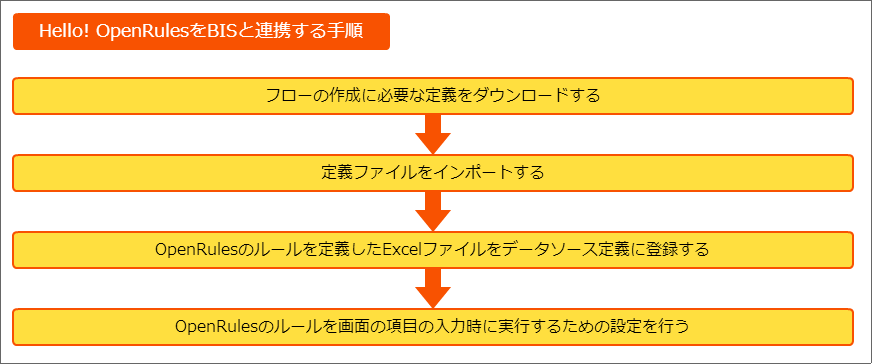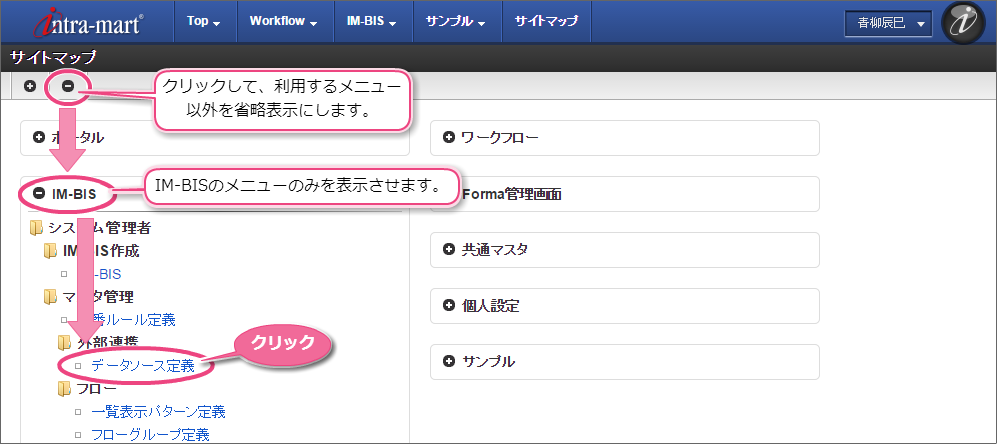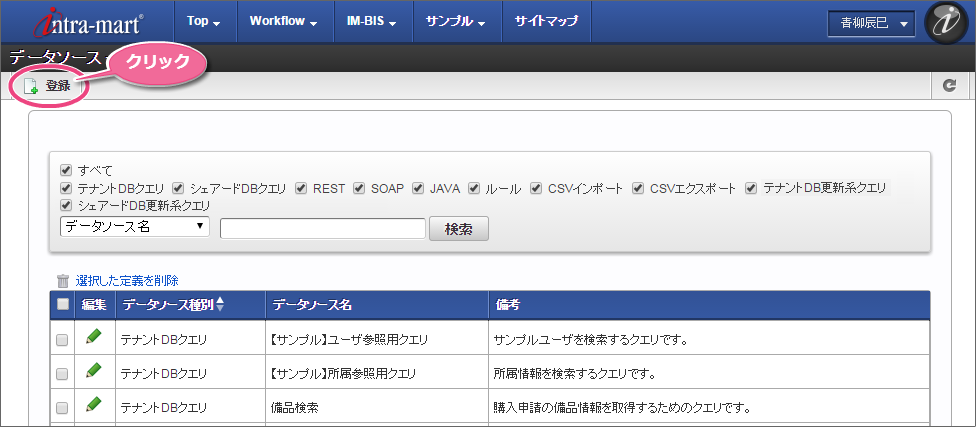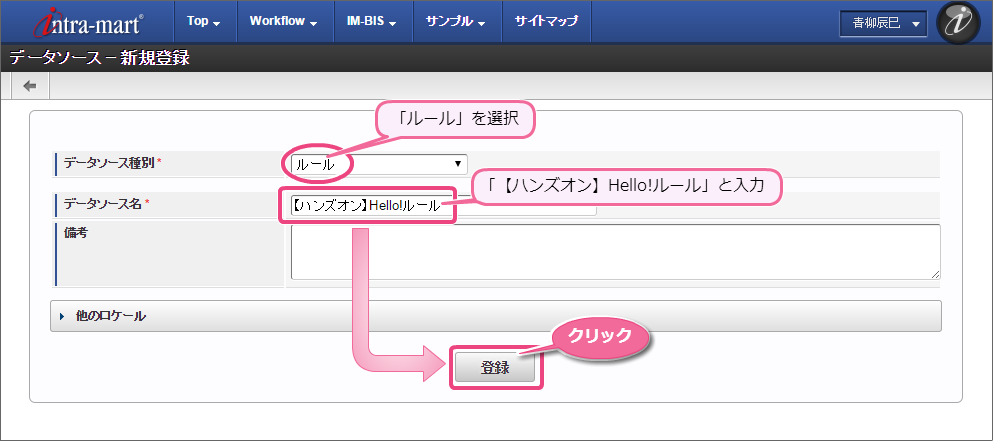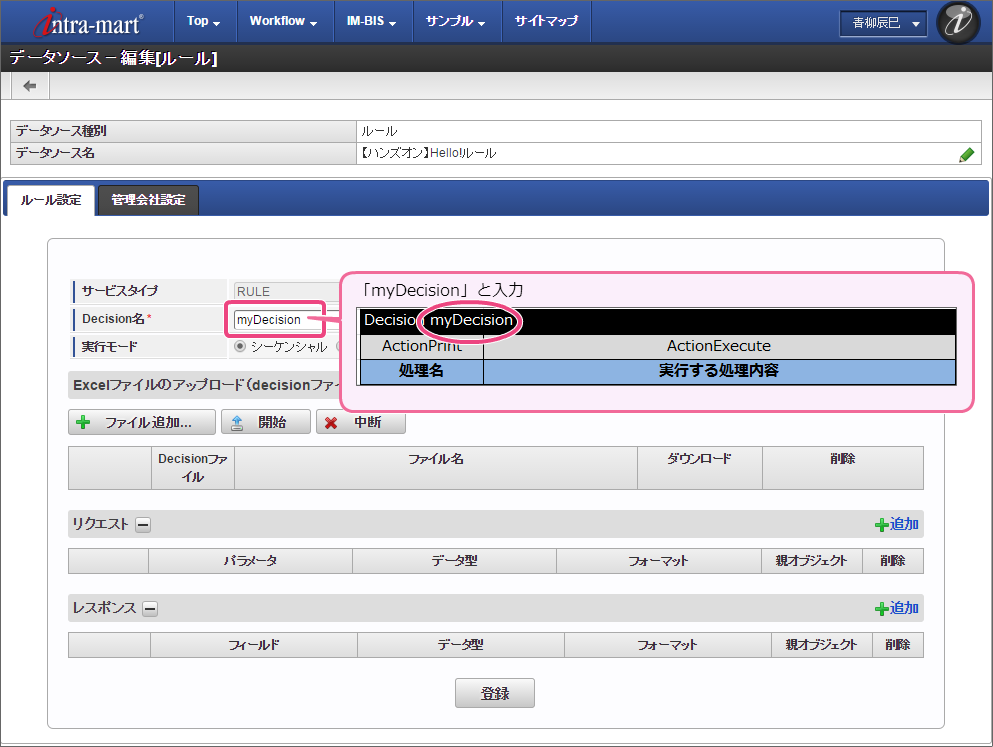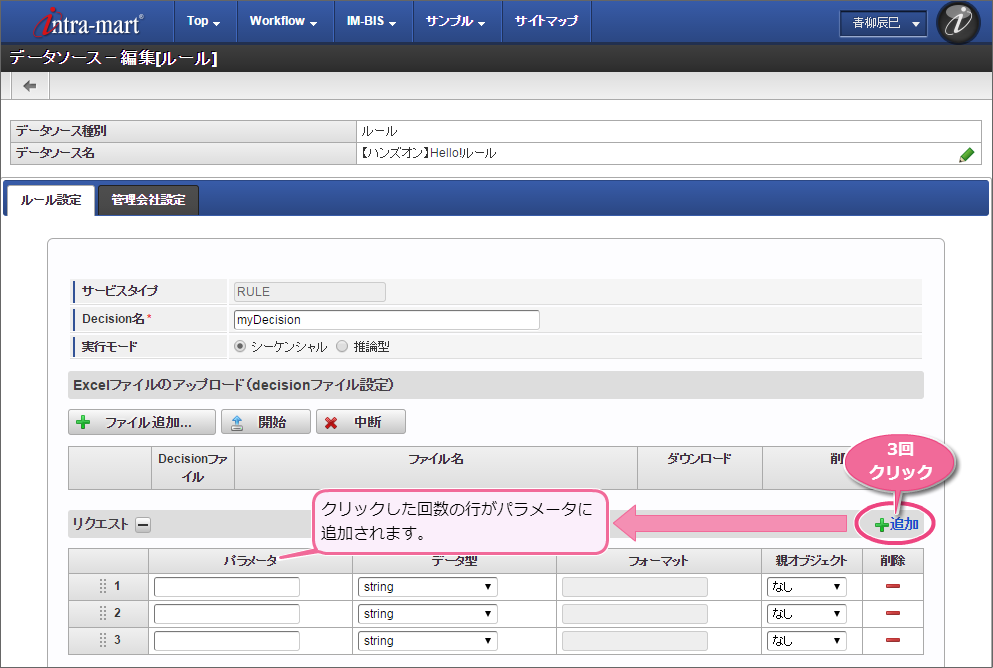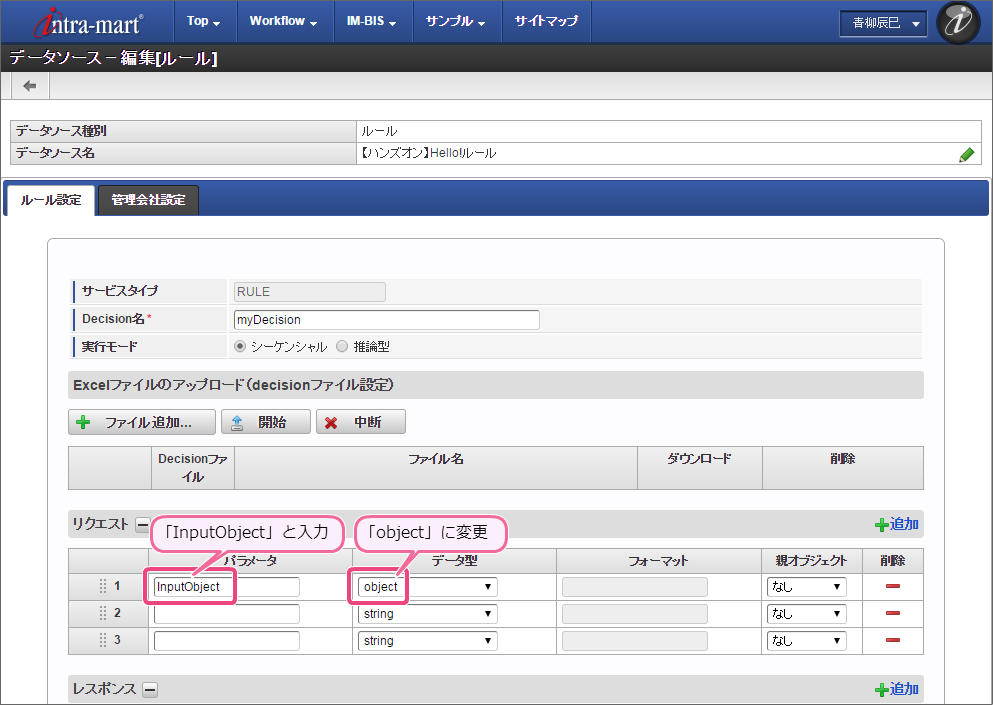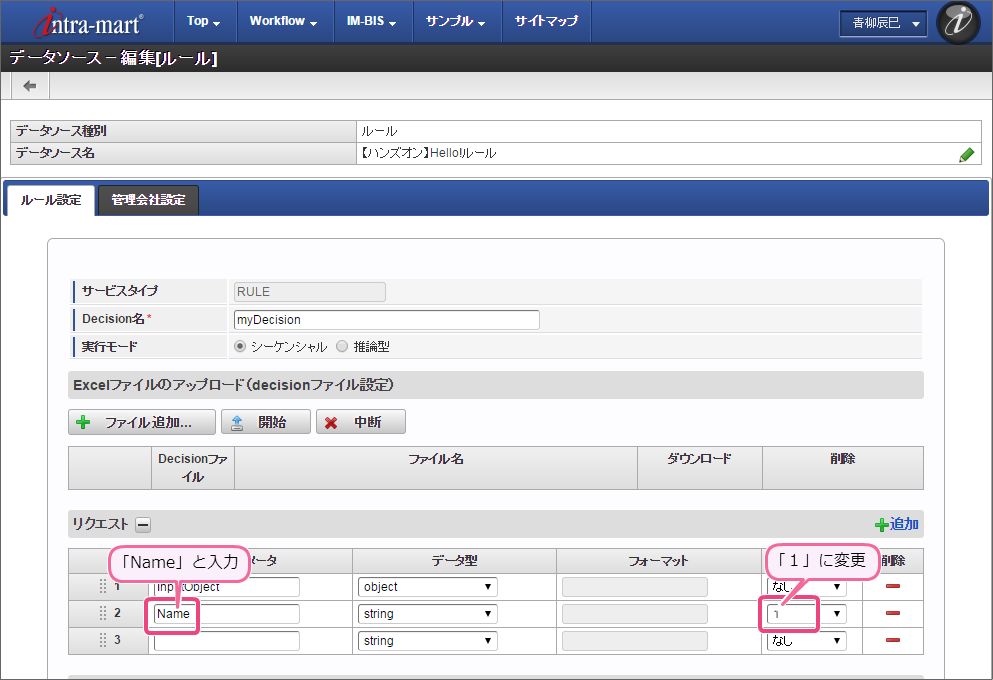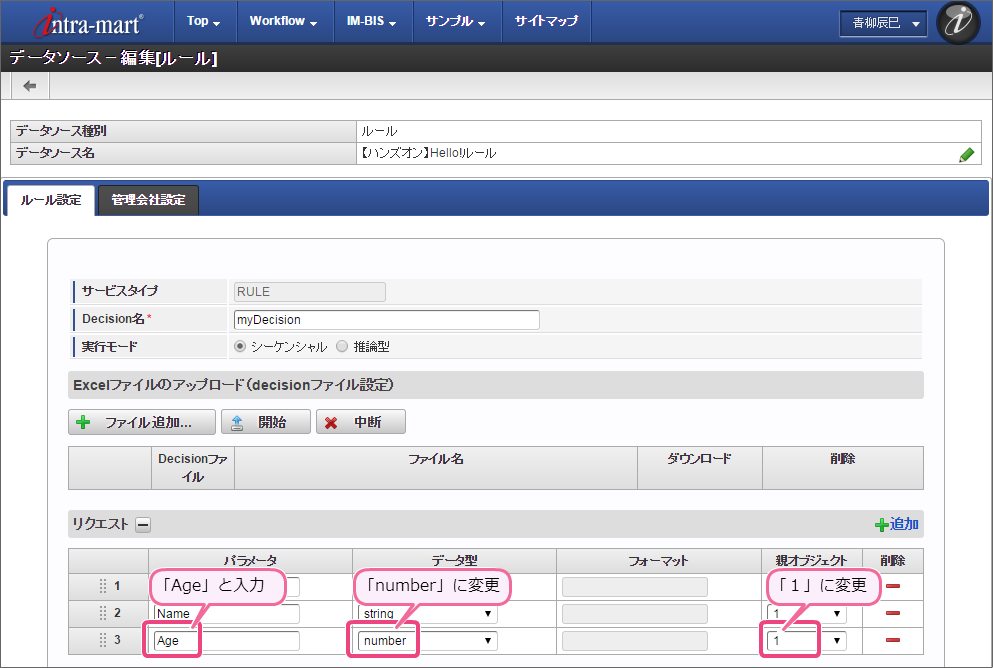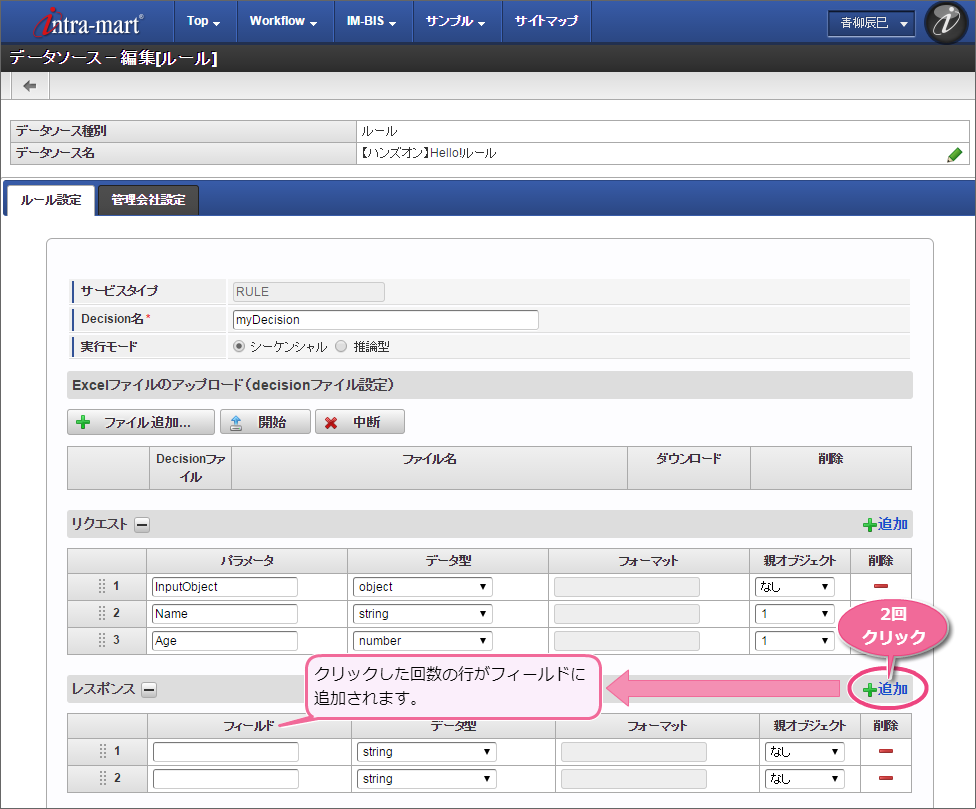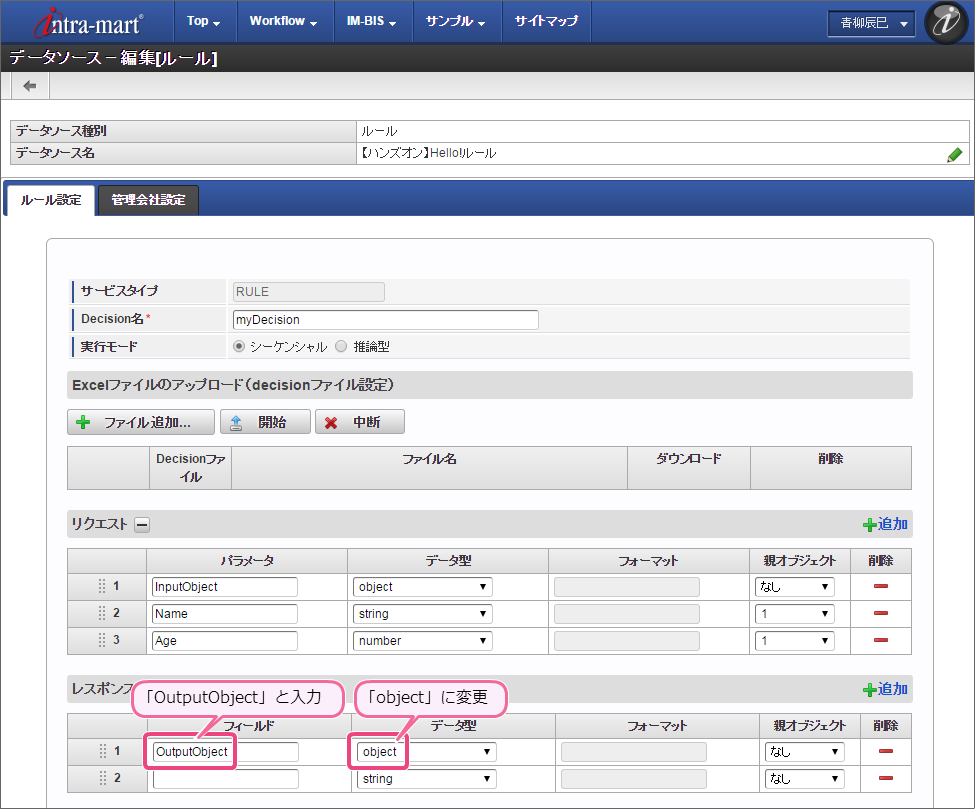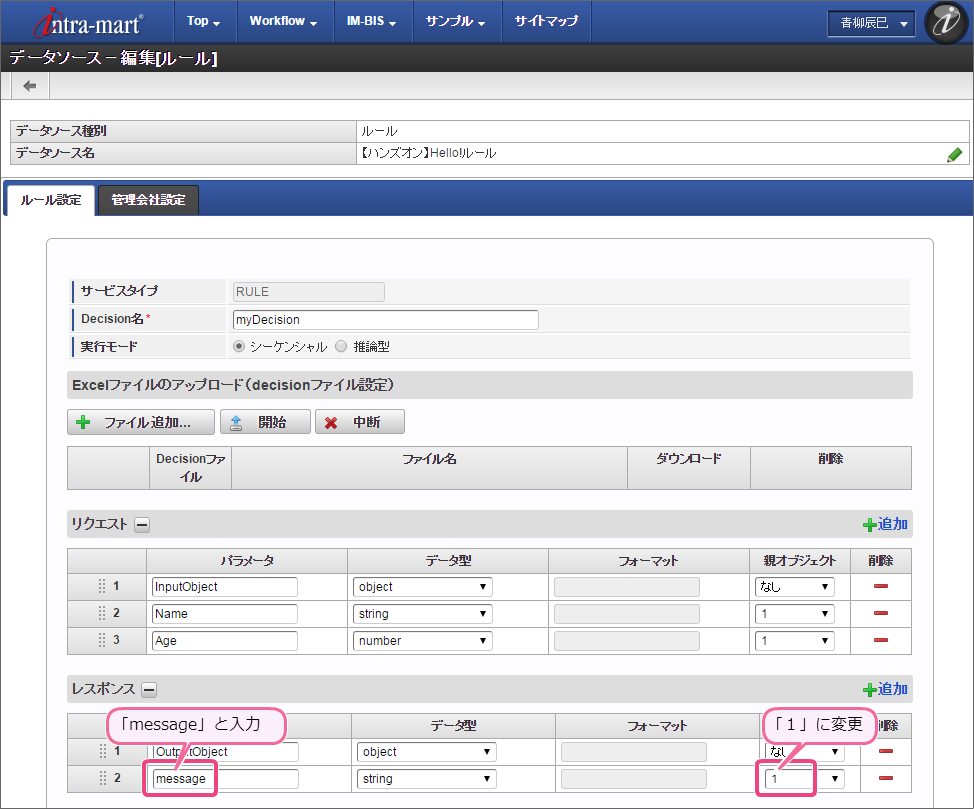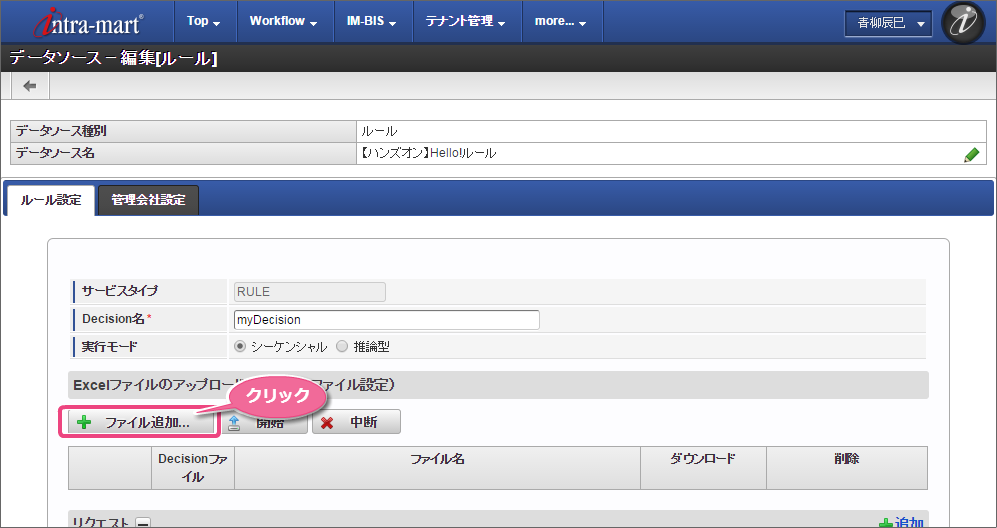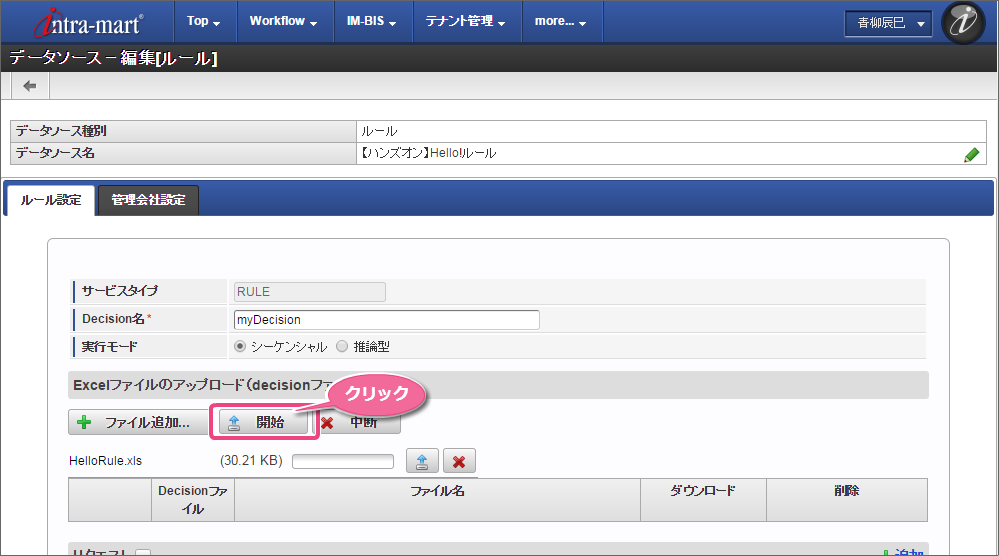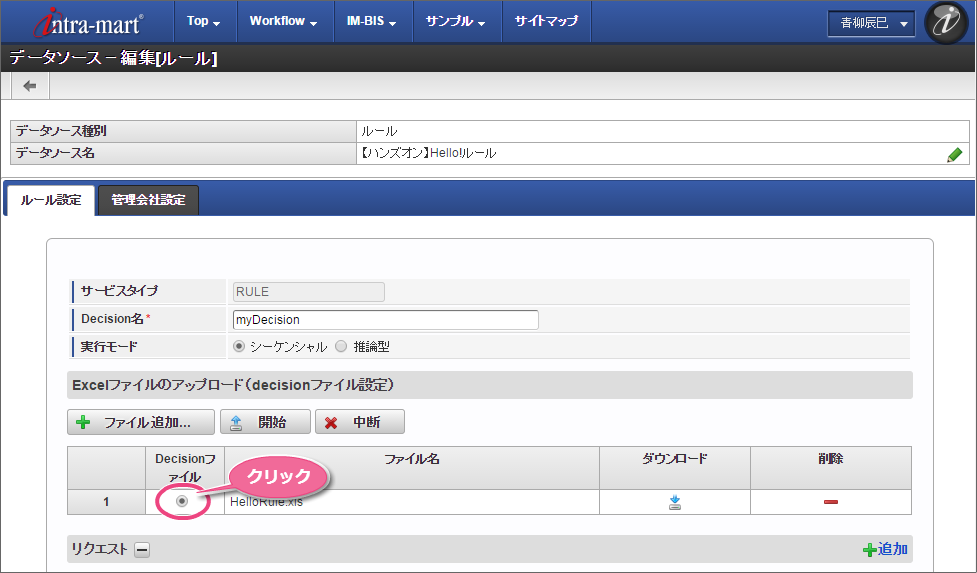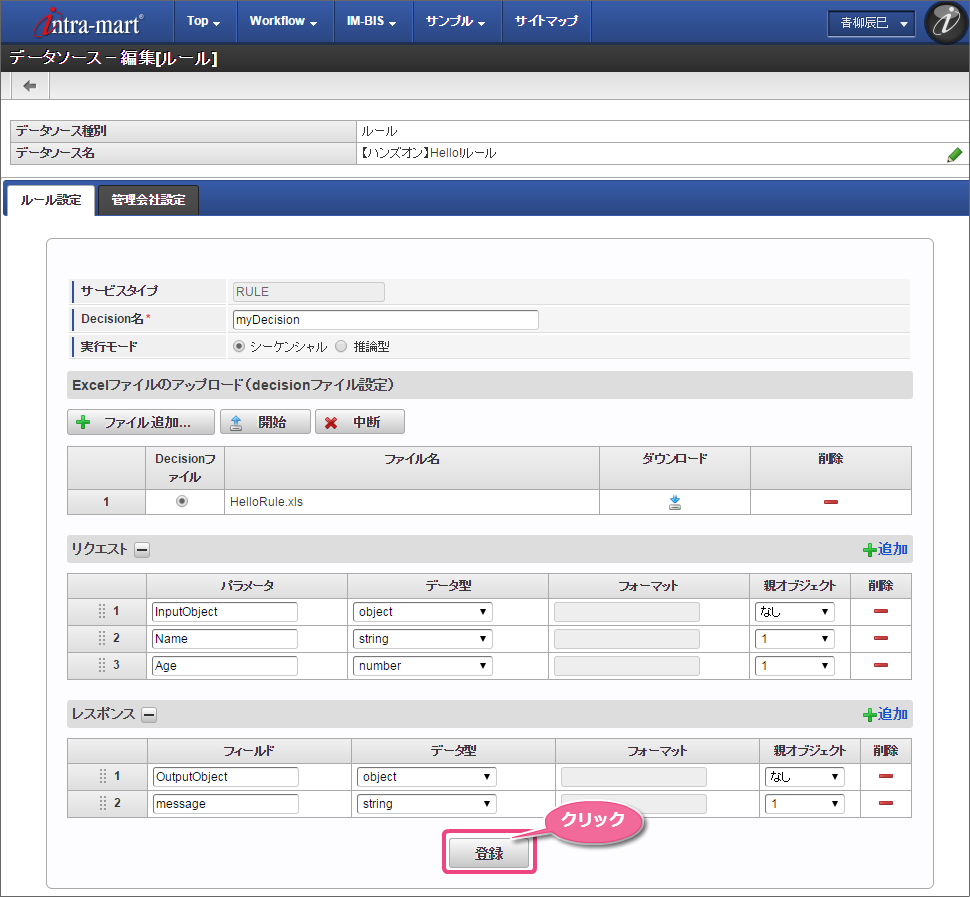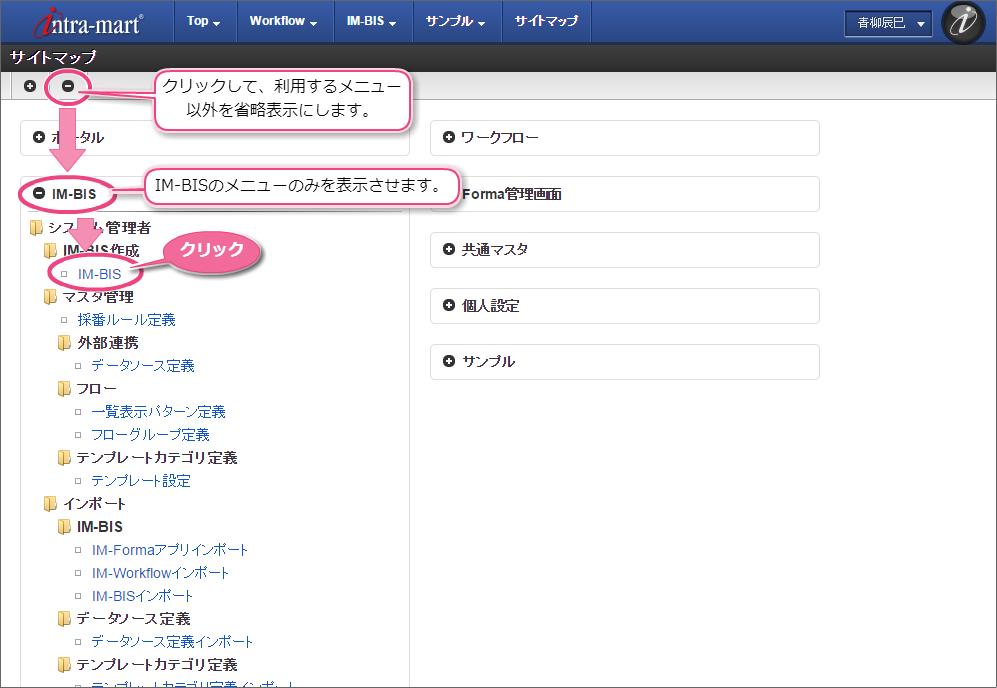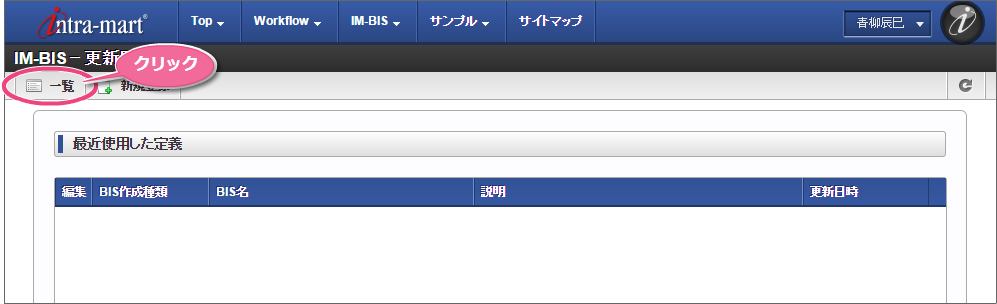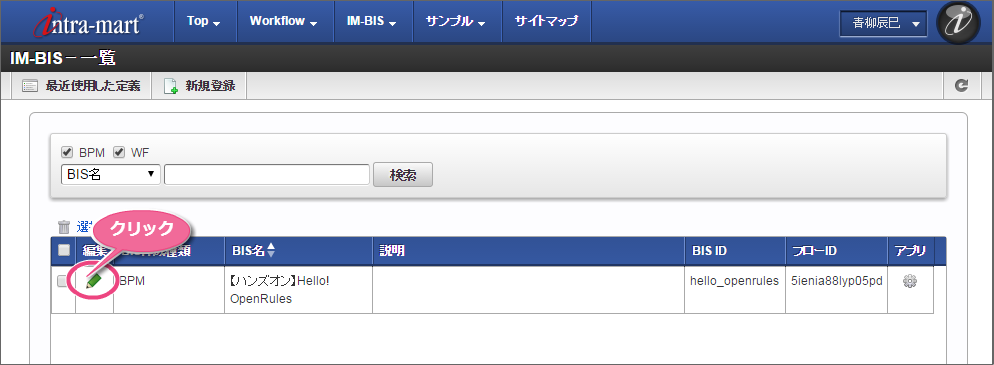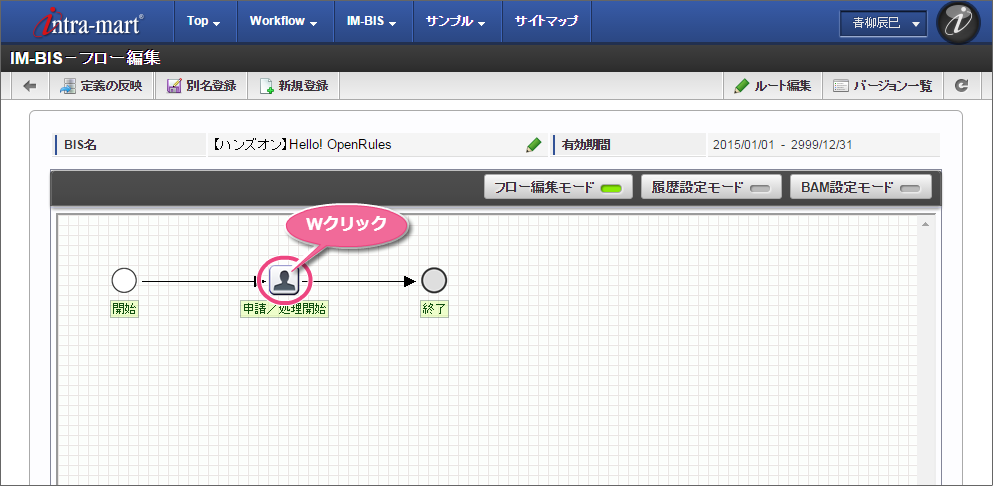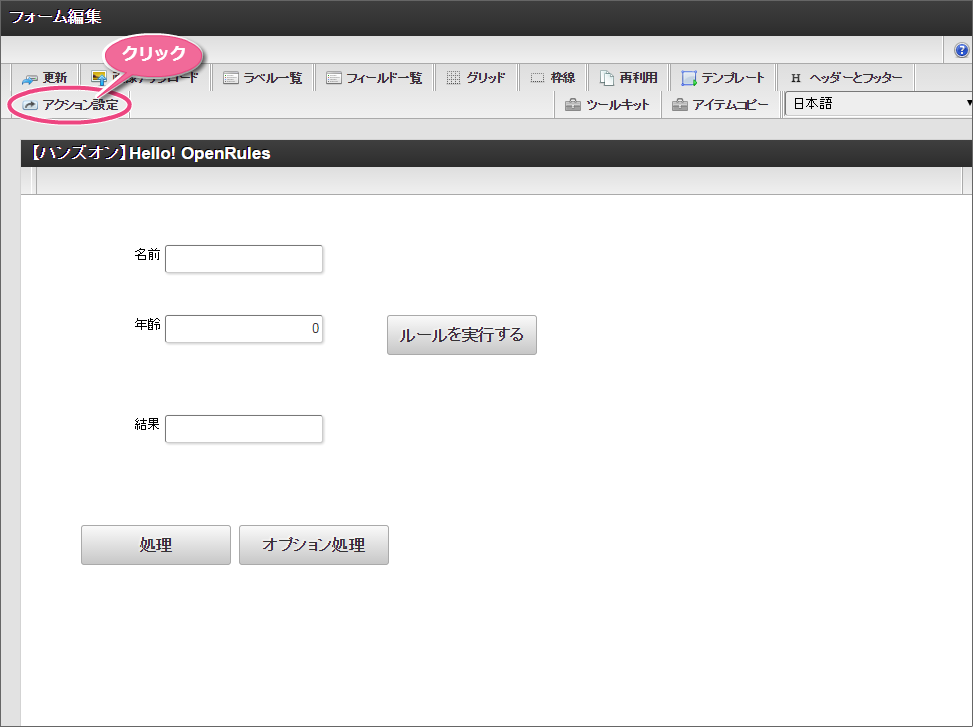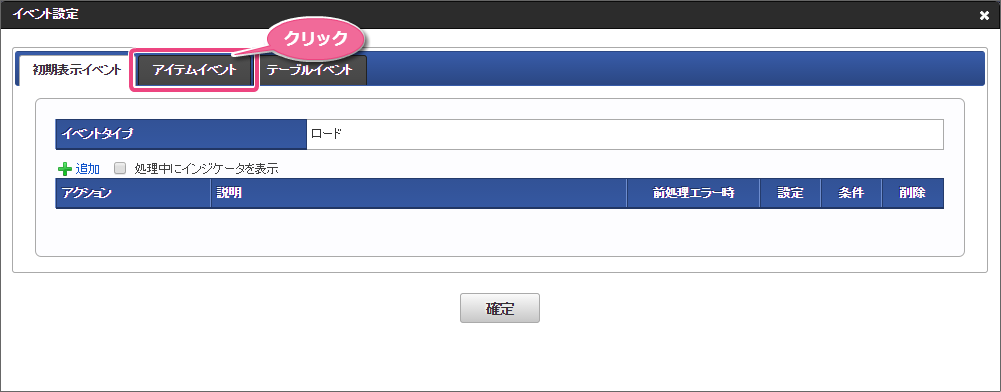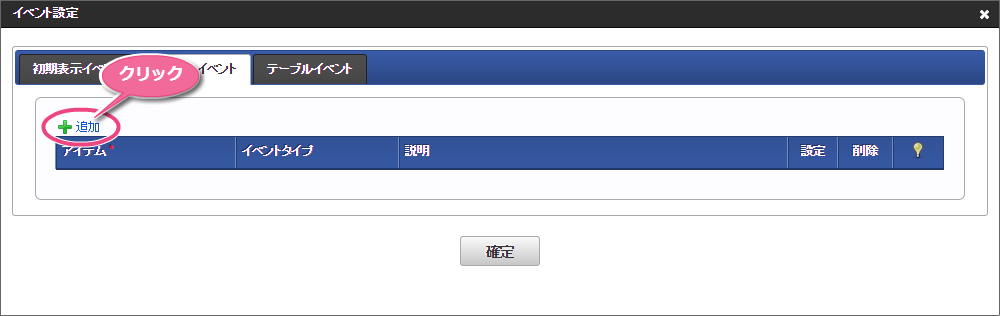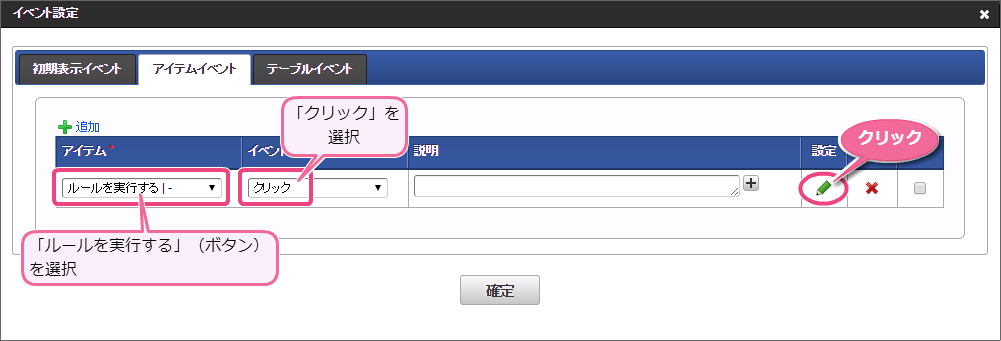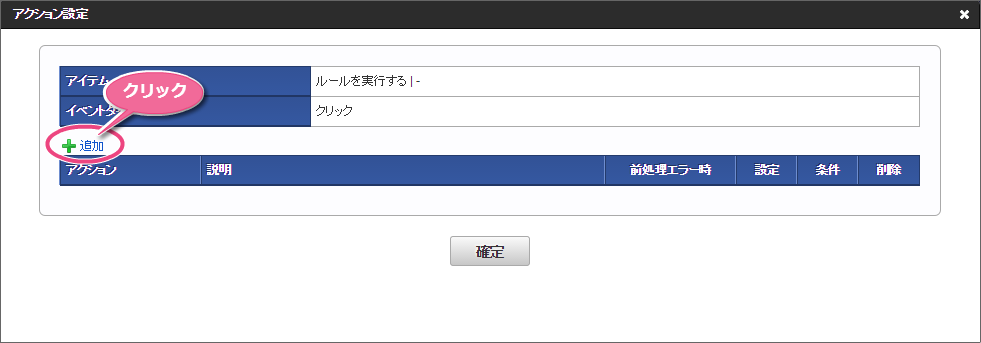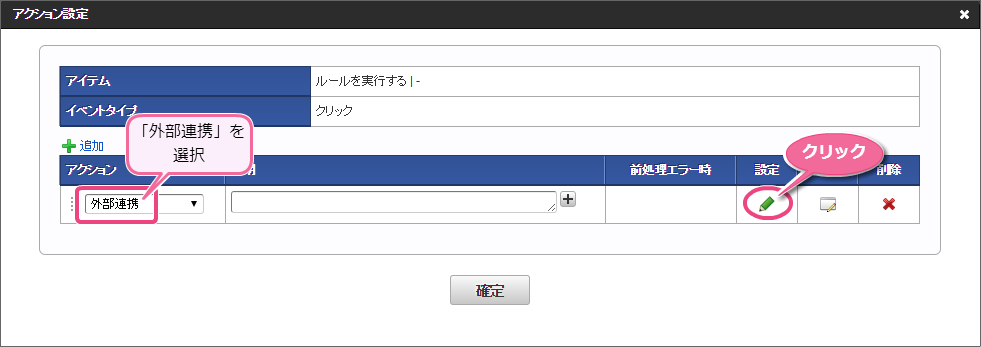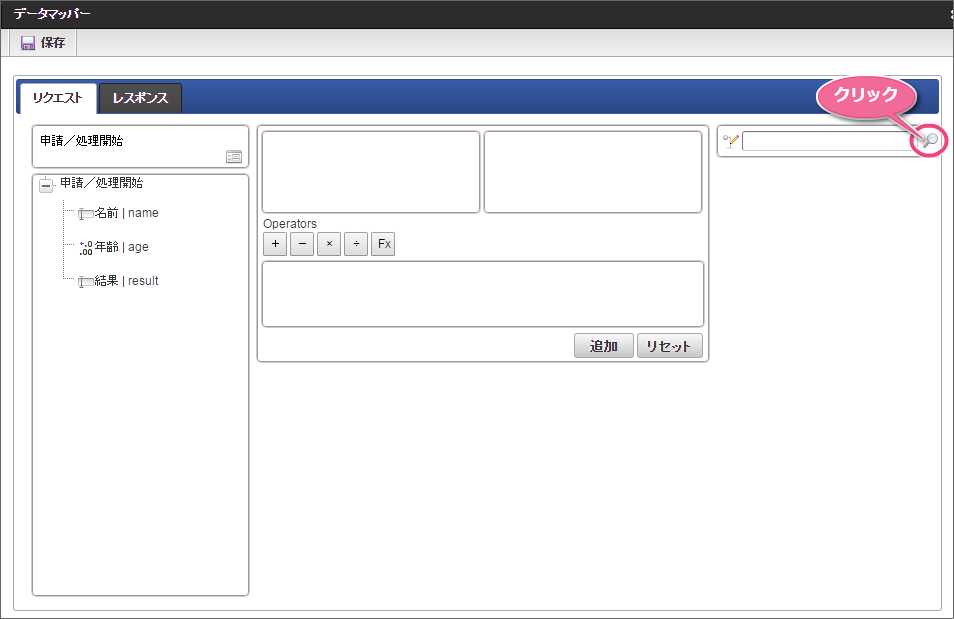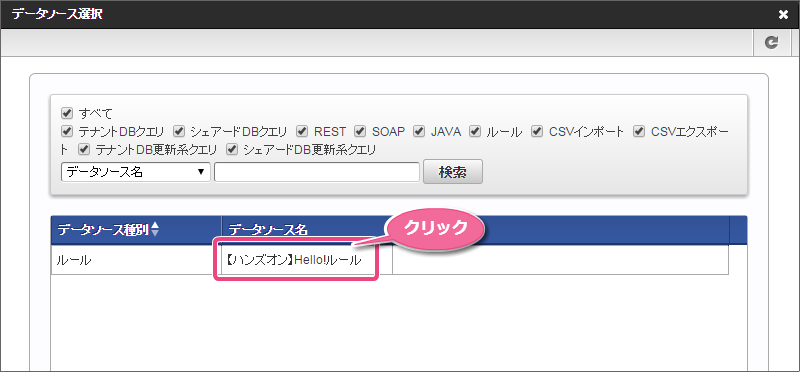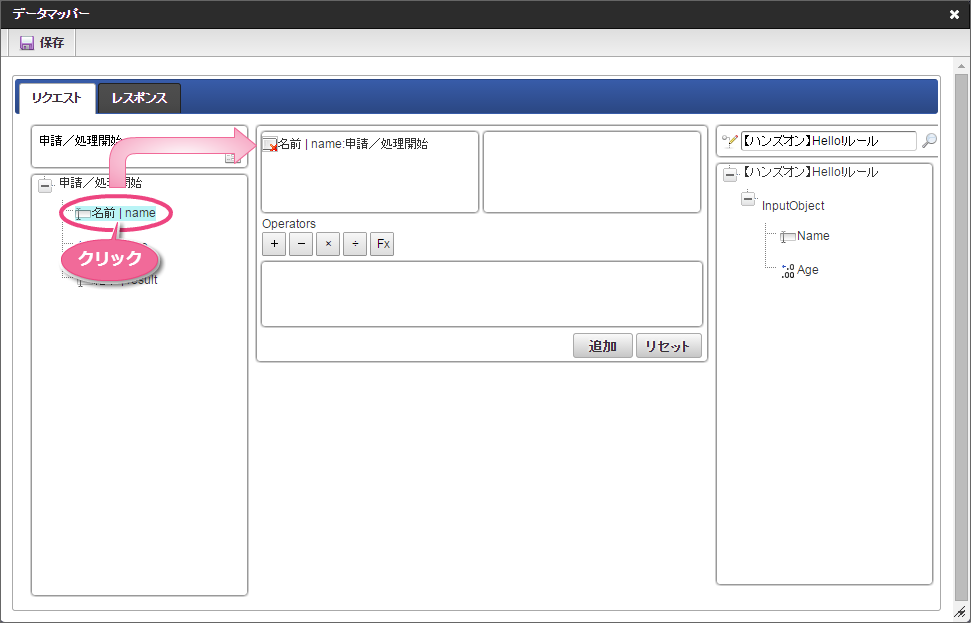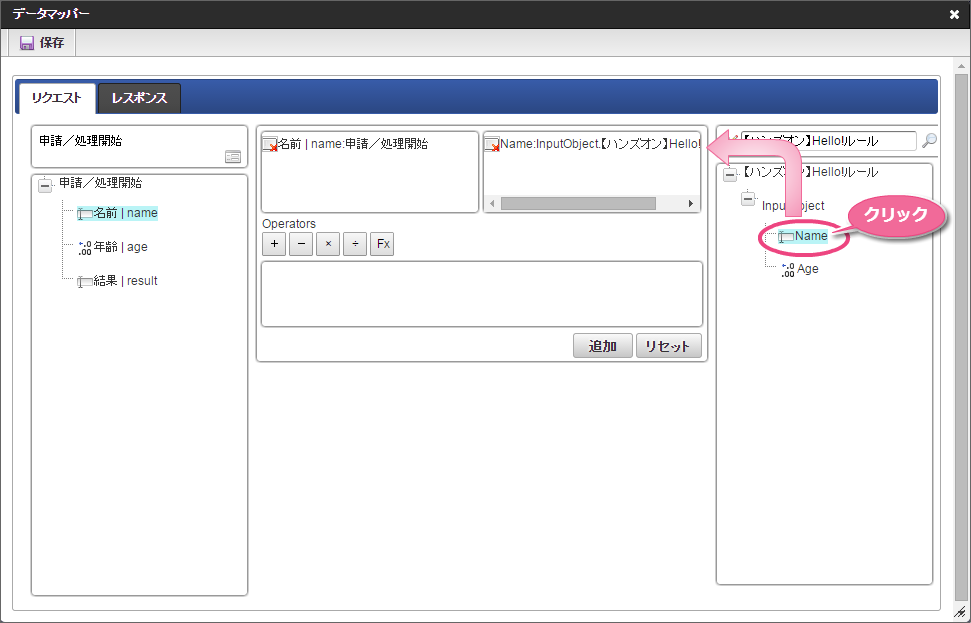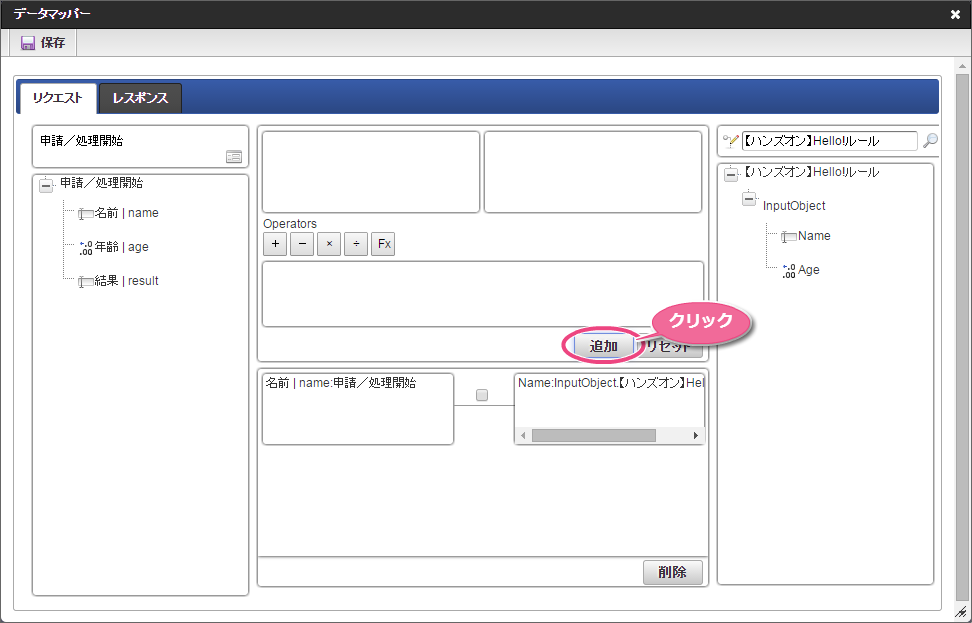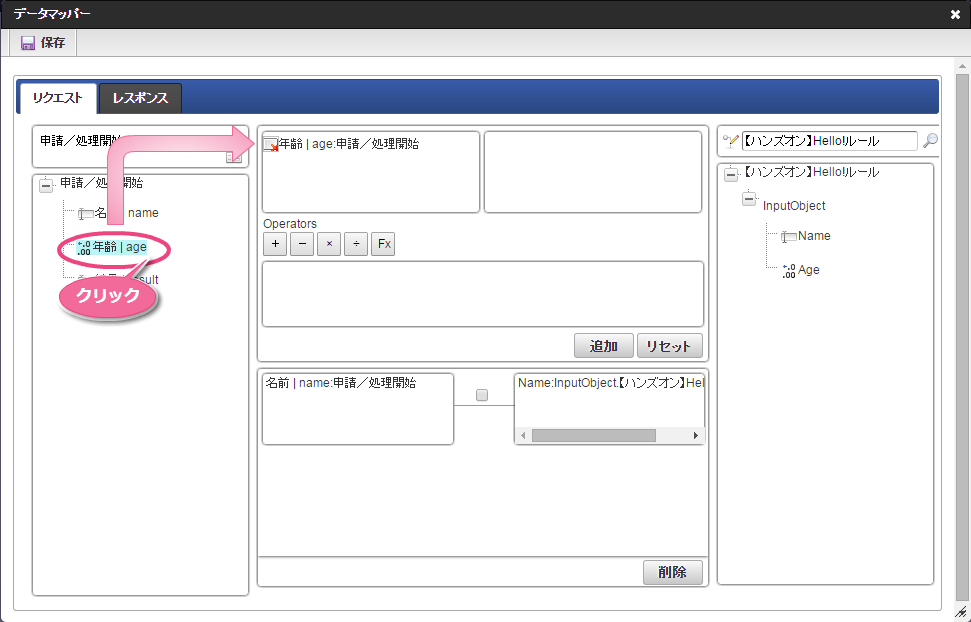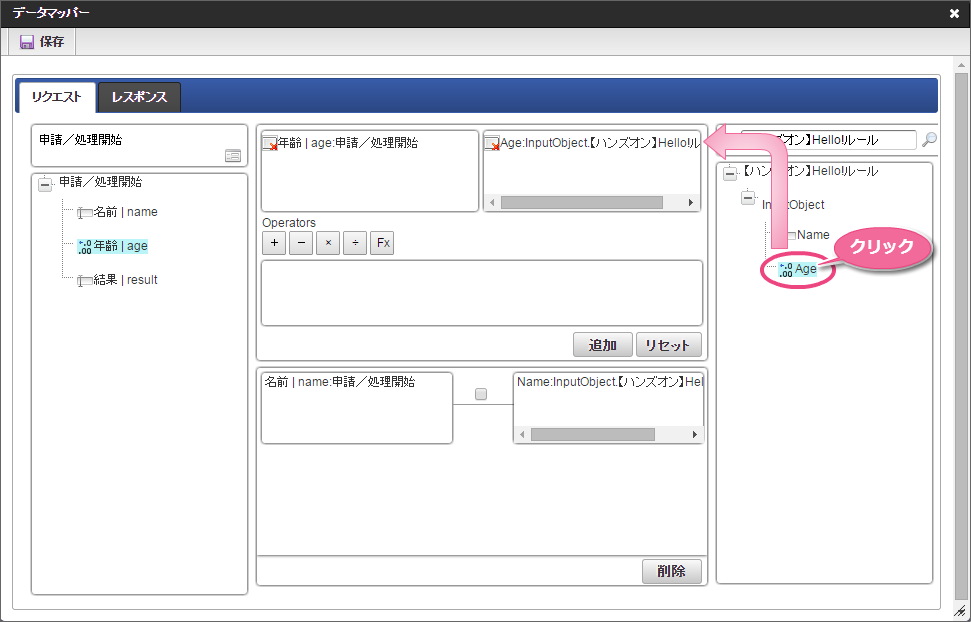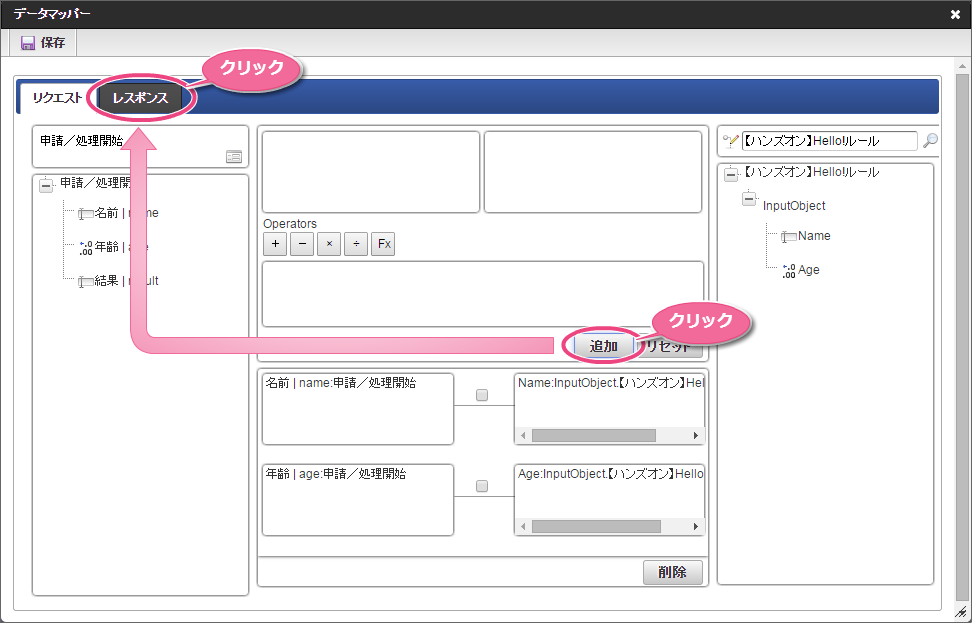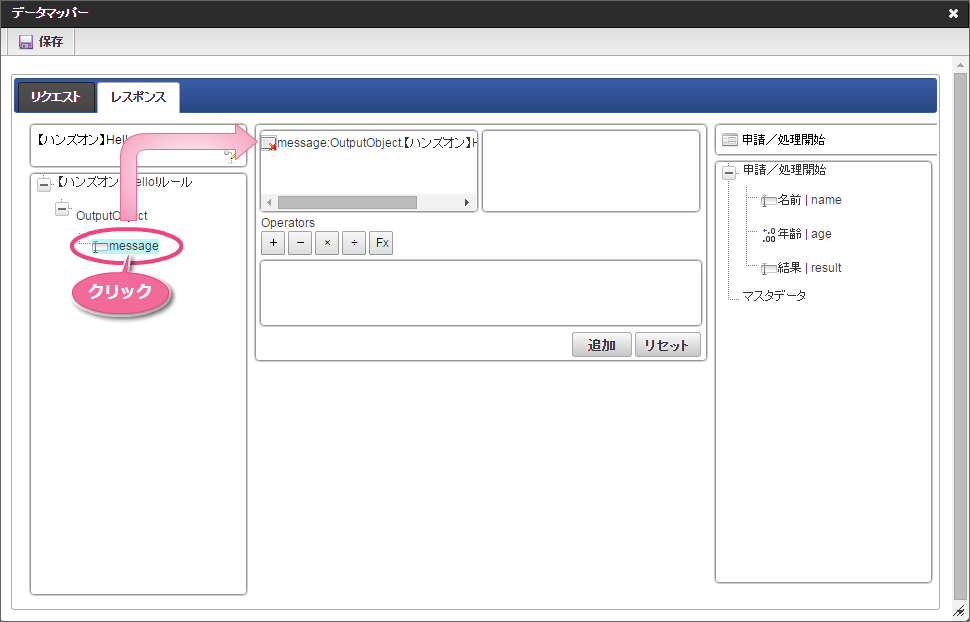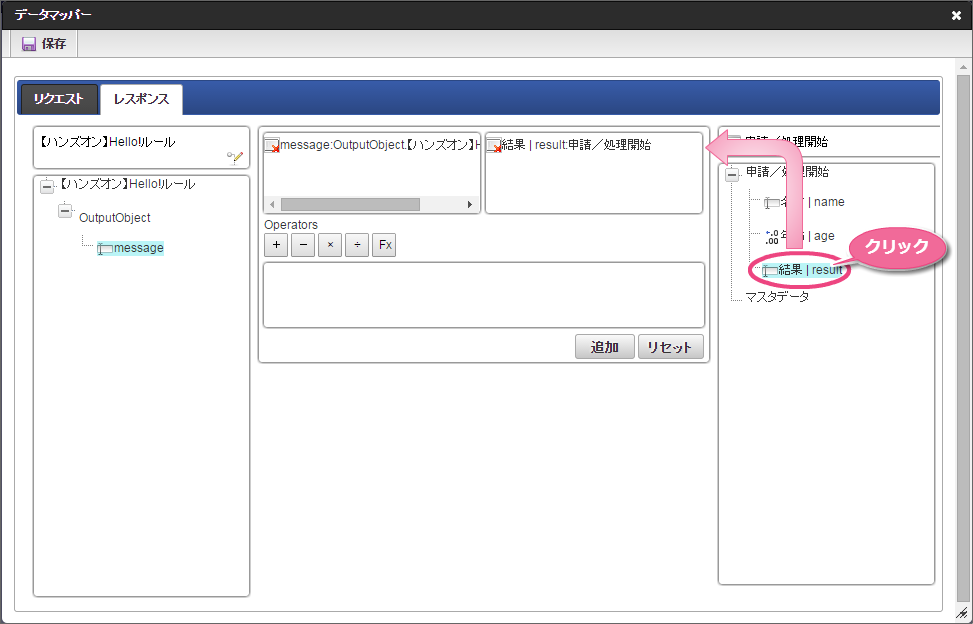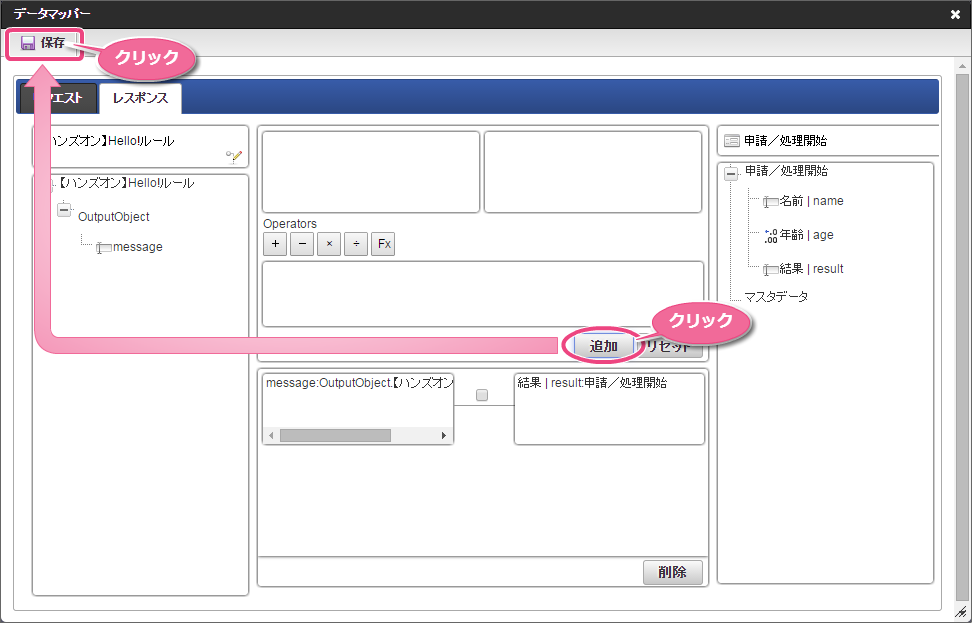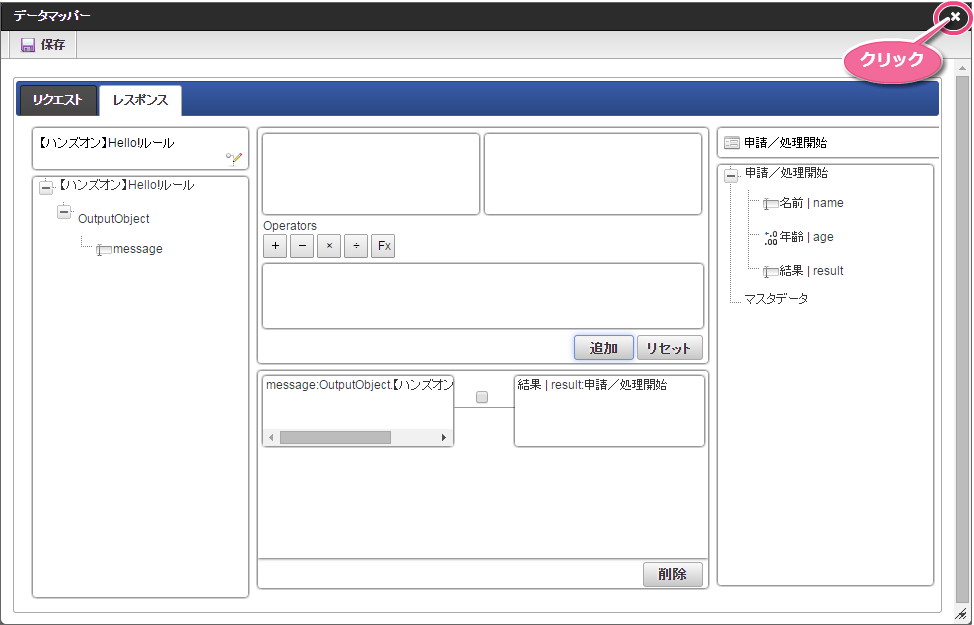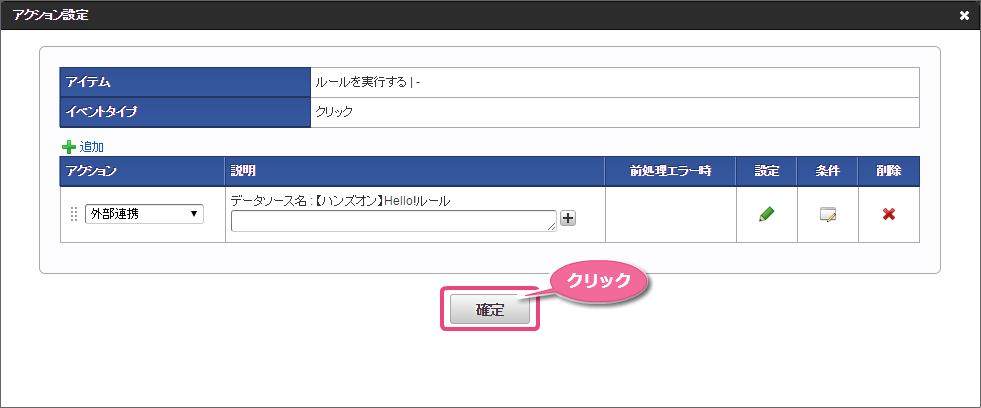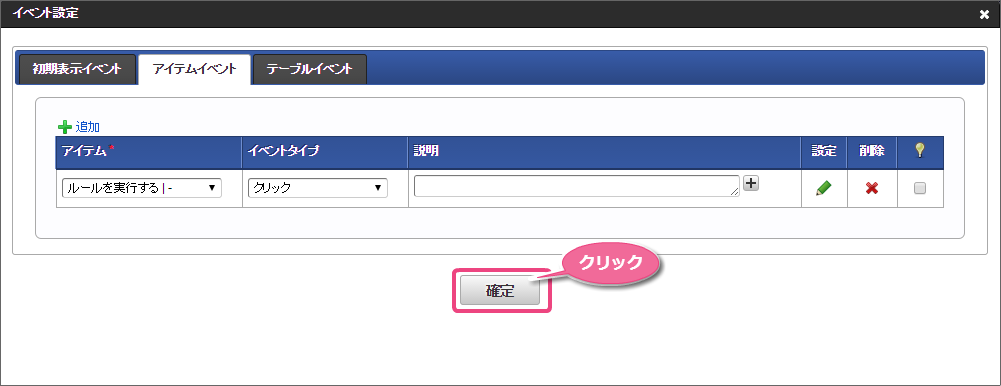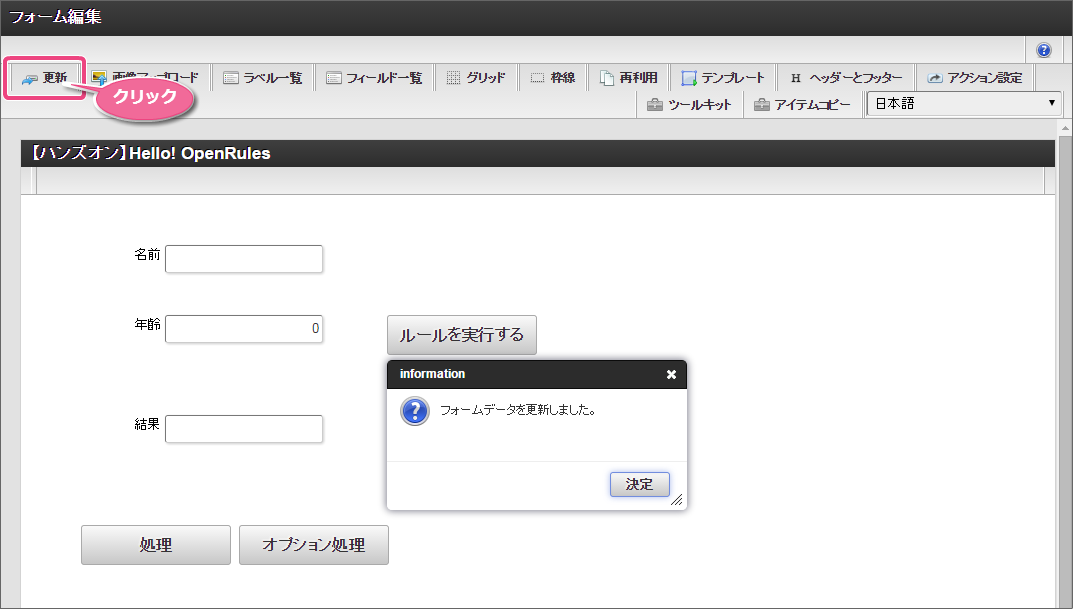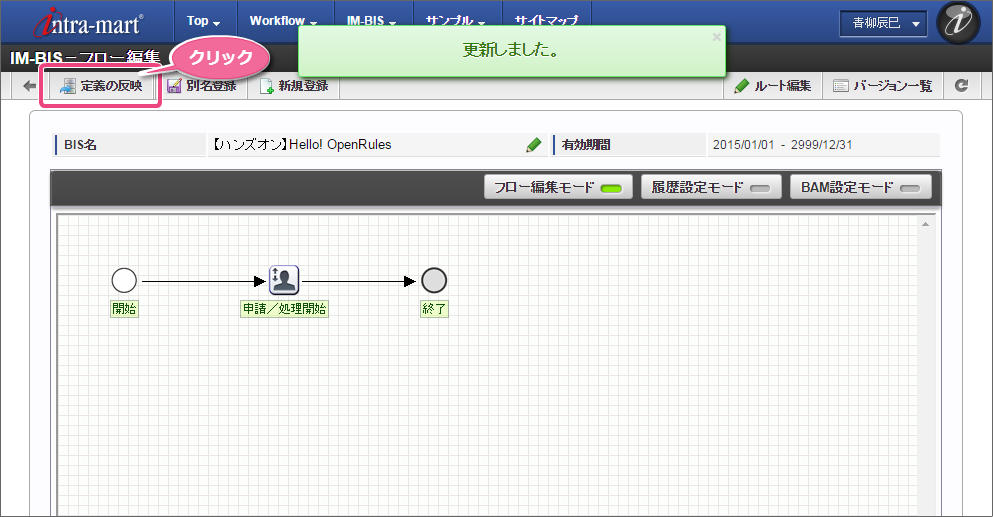5.3. IM-BIS と連携したフローを作成する¶
先の手順で作成したExcelのルール定義ファイルを IM-BIS と連携するためのフローの作成を進めていきましょう。
ルールと連携したフローを作成する手順
フローの作成に必要な定義をダウンロードする¶
ハンズオンで作成するフローのベースとなる各種定義ファイルをインポートします。最初に下記のリンクからファイルをダウンロードしてください。「 IM-Workflow 定義」のみダウンロード後に解凍してください。
IM-Workflow 定義
BIS定義
Formaアプリケーション定義
ハンズオンの定義ファイルをインポートする¶
先の手順でダウンロードしたファイルを「各種定義ファイルのインポートの手順」に従ってインポートしてください。
OpenRules のルールを定義したExcelファイルをデータソース定義に登録する¶
必要な準備が整いましたので、 IM-BIS と連携するために、 OpenRules のルールを定義したExcelファイルをデータソース定義に登録していきましょう。
データソース定義の基本情報を登録する¶
OpenRules の詳細情報を登録する¶
データソース定義に OpenRules のファイルやパラメータを設定しましょう。
IM-BIS のイベントにルールを実行するための設定を行う¶
登録したデータソース定義を利用して、 IM-BIS の画面アイテムのイベントにルールの実行を設定しましょう。
フォーム(画面)の編集を開始する¶
画面のアクションイベントにルールの実行を設定する¶
フォーム(画面)の編集画面で、画面アイテムにルールを実行するイベントを設定しましょう。
」をクリックします。
」をクリックします。
」をクリックします。
」をクリックします。
をクリックします。
」をクリックして閉じます。